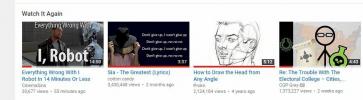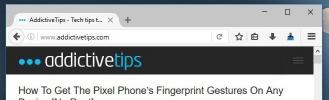बिटटोरेंट सर्फ के साथ क्रोम के भीतर सर्च एंड डाउनलोड टोरेंट्स
टोरेंट फाइलें साझा करने के सबसे पुराने तरीकों में से एक हैं। वे कुछ हद तक विवादास्पद हैं क्योंकि वे चोरी कर सकते हैं (और कर सकते हैं), लेकिन फिर भी, वे फ़ाइलों को खोजने और साझा करने के सर्वोत्तम तरीकों में से एक हैं। वर्तमान में अल्फा में, लहर BitTorrent द्वारा एक क्रोम एक्सटेंशन है जो आपको ब्राउज़र के भीतर से सीधे टॉरेंट को खोजने और डाउनलोड करने देता है। फ़ाइलें डिफ़ॉल्ट रूप से आपके डाउनलोड फ़ोल्डर में सहेजी जाती हैं, लेकिन आप स्थान बदल सकते हैं। आप उन वेबसाइटों को भी निर्दिष्ट कर सकते हैं जिन्हें आप टॉरेंट के लिए खोजते हैं। सर्फ के साथ, आपको डेस्कटॉप टोरेंट क्लाइंट चलाने की आवश्यकता नहीं है क्योंकि यह अपने आप ही टोरेंट से डाउनलोड कर सकता है। यह टॉरेंट को खोजने के साथ-साथ बेहद आसान बनाता है, जिससे आप उन्हें एक साथ कई वेबसाइटों के लिए खोज सकते हैं।
ध्यान दें कि सर्फ बिटटॉरेंट द्वारा टॉर्क पर आधारित है, जो आपके सिस्टम पर एक्सटेंशन के साथ स्थापित है। आप में से जो अभी तक नहीं जानते हैं, उनके लिए टॉर्क एक जावास्क्रिप्ट इंटरफ़ेस है जो ब्राउज़र को क्लाइंट की मदद के बिना टोरेंट डाउनलोड को संभालने की अनुमति देता है।
जब आप पहली बार सर्फ स्थापित करते हैं, तो यह आपको अपना डिफ़ॉल्ट खोज इंजन (Google, याहू या बिंग) चुनने के लिए कहेगा। यह वह शब्द है जो सर्फ के माध्यम से आपके द्वारा सबमिट की गई खोज क्वेरी में 'टोरेंट' शब्द जोड़ देता है।

खोज के माध्यम से विस्तार के लिए और अधिक वेबसाइट जोड़ने के लिए, 'सेटिंग खोजें' और उसके बाद 'URL से साइट जोड़ें' पर क्लिक करें।

इसके बाद, थोड़ा ड्रॉप-डाउन पर क्लिक करें जहां यह पूर्ण डाउनलोड दिखाता है और Options सेट डाउनलोड विकल्प ’चुनें। यहां आप यह चुन सकते हैं कि कौन से फ़ोल्डर को डाउनलोड करने के लिए सहेजा जाना चाहिए। आप यह भी प्रबंधित कर सकते हैं कि आप किस हद तक एक फ़ाइल को बीज बनाना चाहेंगे। इस संबंध में, आपके पास लक्ष्य शेयर प्रतिशत या समय अंतराल सेट करने का विकल्प है।

अब आप टॉरेंट खोजना और डाउनलोड करना शुरू करने के लिए पूरी तरह तैयार हैं। एक्सटेंशन का पैनल खोलें और खोज बार में एक क्वेरी दर्ज करें। सर्फ को आपका खोज इतिहास याद है। यह संभावना है कि आप एक्सटेंशन के बगों में से पहला अनुभव करेंगे; खोज परिणाम दिखने में काफी समय लेते हैं और डाउनलोड देरी से शुरू होते हैं। आपको ऐसे उदाहरणों का अनुभव हो सकता है जहां वे बिल्कुल भी शुरू नहीं करते हैं।

डाउनलोड पूरा होने पर सर्फ आपको सूचना देता है। यह पता लगाने में सहायता के लिए कोई फ़िल्टर नहीं हैं कि आप किस प्रकार की फ़ाइल की तलाश कर रहे हैं, इसलिए आपको सही चुनने के लिए परिणामों और फ़ाइलों के शीर्षक पर निर्भर रहना होगा। यदि आप इसे और विज्ञापनों को सबसे नीचे देख सकते हैं, तो आपको एक्सटेंशन का उपयोग करने में खुशी मिलेगी।
विंडोज 8 पर क्रोम के लिए बिटटोरेंट सर्फ स्थापित करना
यदि आप Windows 8 पर Chrome का उपयोग कर रहे हैं, तो स्टोर निम्न संदेश प्रदर्शित कर सकता है:
“यह अनुप्रयोग इस कंप्यूटर पर समर्थित नहीं है। स्थापना अक्षम कर दी गई है। ”
यदि ऐसा है, तो Chrome से बाहर निकलें, इसके निष्पादन योग्य या उस शॉर्टकट को राइट-क्लिक करें जिसे आप इसे चलाने के लिए उपयोग करते हैं और संदर्भ मेनू से गुण चुनें। संगतता टैब पर जाएं और the संगतता मोड ’ड्रॉप-डाउन से, विंडोज 7 चुनें। लागू करें मारो, फिर ठीक है और एक बार फिर से क्रोम चलाएं।

अब आपको एक्सटेंशन इंस्टॉल करने में सक्षम होना चाहिए।
Chrome वेब स्टोर से सर्फ स्थापित करें
खोज
हाल के पोस्ट
कैसे डाउनलोड करने से पहले एक फ़ाइल Via VirusTotal स्कैन करने के लिए
VirusTotal आपको दुर्भावनापूर्ण प्रोग्राम के लिए एक फ़ाइल को स्कैन क...
YouTube आंशिक रूप से देखे गए वीडियो और फिर से शुरू किए गए प्लेबैक को इंगित करता है जहां आपने छोड़ा था
YouTube वेब इंटरफ़ेस और मोबाइल ऐप को फिर से शुरू करने की सुविधा के ...
फ़ायरफ़ॉक्स में वर्तमान टैब के लिए इतिहास को कैसे साफ़ करें
फ़ायरफ़ॉक्स आपको अपने ब्राउज़िंग इतिहास से व्यक्तिगत प्रविष्टियाँ न...